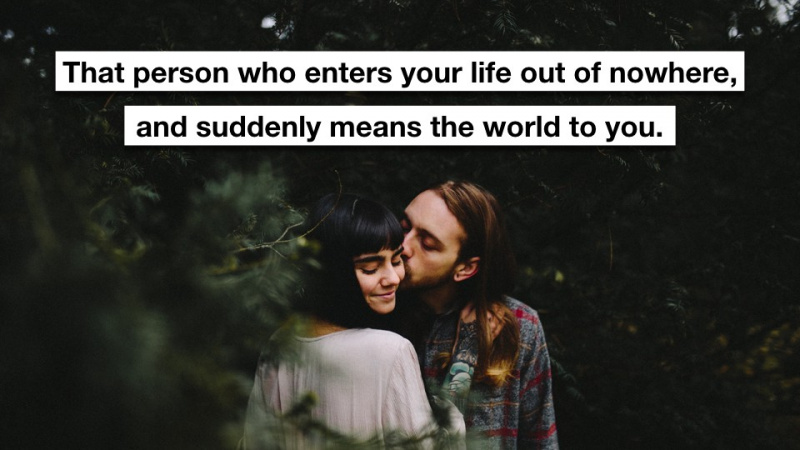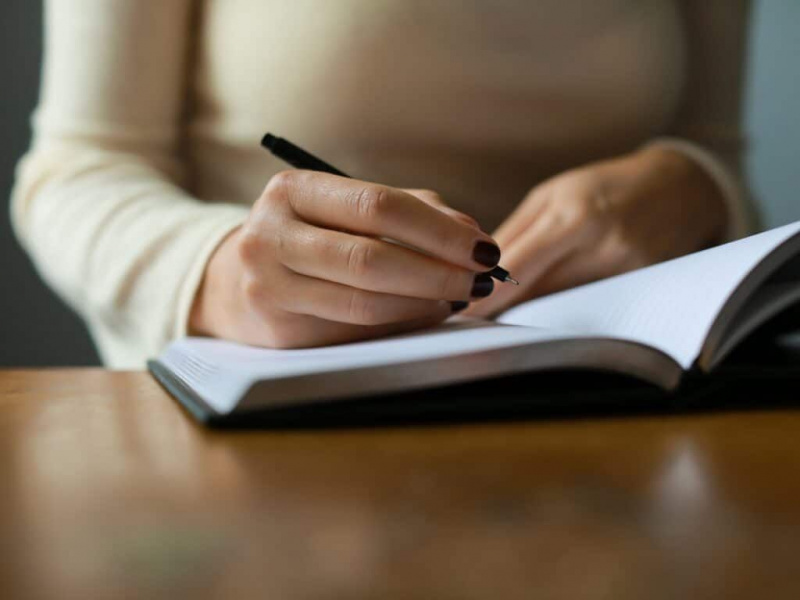30 dní s: Asana


( Poznámka redakcie: Toto je odporúčaný príspevok v našej pokračujúcej sérii 30 dní s… , ktorý načrtáva použitie produktívneho nástroja, služby alebo produktu, ktoré sme používali za posledných 30 dní. Chceme našim čitateľom poskytnúť podrobný pohľad na nástroje a produkty, o ktoré sa zaujímajú, poskytnúť im naše myšlienky a ponúknuť spôsoby, ako tieto produkty rýchlejšie a lepšie využiť. Užite si to.)
Keď som pracoval nezávisle, naozaj som nepotreboval správcu úloh, ktorý by zvládal komunikáciu a spoluprácu na míle ďaleko. Pretože som sa však začal venovať mnohým ďalším tímovým aktivitám - až tak, že mám tendenciu tráviť viac času v tímovom prostredí - zistil som, že môj správca úloh, ktorý som používal (OmniFocus), opúšťal niektoré z tých- potrebné úlohy na stole. Okrem toho veľa ľudí, s ktorými pracujem, nie sú na zariadeniach Mac alebo iOS, vďaka ktorým bolo používanie OmniFocus diskutabilné.
Vyskúšal som iné riešenia na správu úloh, napríklad Flow, a dokonca som sa trochu brodil vo Wunderkite. Ale nič nezachytilo všetko, čo som potreboval v riešení, lepšie ako Asana , duchovného dieťaťa bývalého spoluzakladateľa Facebooku Dustina Moskovitza a bývalého zamestnanca Facebooku Justina Rosensteina.
Za mojich 30 dní s Asanou bolo toho veľa, čo by som mal preskúmať. A aj keď som sa ponoril dosť hlboko, nechcem vás zavaliť všetkými jemnejšími bodmi. Namiesto toho získate veľa dôležitých vecí, ktoré som objavil počas môjho používania Asany za posledných 30 dní a pri vývoji produktu nechávam priestor na ďalšie skúmanie.
Začnime…
Pracovné priestory
Asana vám umožňuje vytvárať pracovné priestory - ktoré sú skutočne viac ako projekty. V skutočnosti môžete projekty vkladať do pracovných priestorov. Najlepším spôsobom, ako môžem opísať pracovné priestory, je to, že sú to skutočne oblasti, na ktoré sa musíte sústrediť, a musíte mať na nich niekoľko vrstiev, aby ste v nich mohli spravovať úlohy a projekty. Vytvoril som niekoľko pracovných priestorov:
- Osobné: Obsahuje osobné projekty a úlohy
- Profesionál: Obsahuje jednotlivé projekty a úlohy, ktoré súvisia s prácou
- Rodina: Obsahuje rodinné projekty a úlohy
- Viacero tímových pracovných priestorov: Každý z nich obsahuje projekty a úlohy spojené s tímom, s ktorým v danom pracovnom priestore pracujem.
V tomto poslednom bode má Lifehack svoj vlastný pracovný priestor, moje podcasty, s ktorými mám spoločných hostiteľov, majú svoje vlastné pracovné priestory atď. Vlastný pracovný priestor má v podstate každá profesionálna oblasť zamerania, ktorá vyžaduje zdieľanie (ako celok). Spočiatku som urobil chybu, že som ich zaradil pod Professional, ale potom som musel všetky svoje profesionálne projekty a úlohy urobiť vďaka tomu súkromným. Takže ak budete používať Asanu ako tímové aj individuálne riešenie na správu úloh, udržujte svoj Workspace sólo a pridajte si pracovné priestory pre rôznych klientov / partnerstvá, na ktorých musíte spolupracovať, a pridajte do týchto pracovných priestorov všetky zúčastnené.Reklama
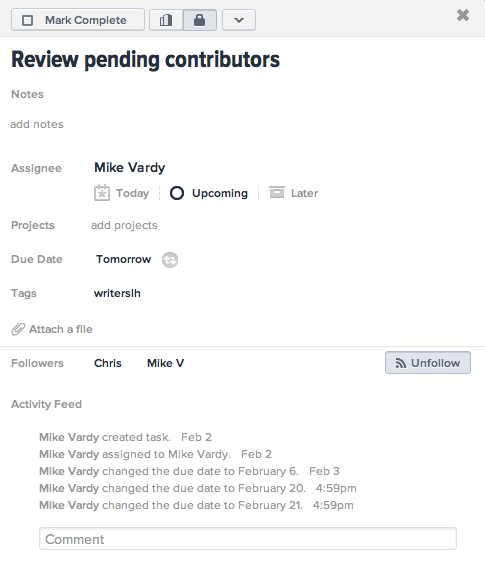
Mám tiež oddelenú rodinu, aby som sa o ňu mohol podeliť so svojou manželkou a ona nemusí vidieť všetky moje ďalšie veci, ktoré sa jej priamo netýkajú. Iste, môžem s ňou zdieľať jednotlivé úlohy a projekty v rámci tohto pracovného priestoru, ale mať rodinný je v podstate to, že sa namiesto nej so mnou stávajú spoluhráči v oblasti zamerania.
Počas mojich prvých pár týždňov s Asanou som nebol schopný pohybovať sa po pracovných priestoroch na bočnom paneli; zostali v poradí, v akom boli stvorení. Ešte predtým, ako som dokončil svoj počiatočný čas s Asanou, uskutočnili (okrem iného) aj zmenu poradia pracovných priestorov. Takto je Asana aktívne vyvinutá.
Každá osoba, ktorú pridáte do pracovného priestoru, dostane e-mailovú pozvánku a budete môcť skontrolovať, či ju prijali, a to skontrolovaním karty Členovia v nastaveniach vášho pracovného priestoru. Zatiaľ čo niekto môže byť členom viacerých pracovných priestorov, úlohy a projekty každého z nich sú nezávislé - takže ich môžu vidieť iba v danom pracovnom priestore a nie v celej Asane ako celku. Zistil som, že - aj napriek tomu, že nevynakladáte kopu e-mailov, pravidelný aktualizačný e-mail od spoločnosti Asana v pracovných priestoroch vám s tým pomôže, ak nie ste zvyknutí pracovať vo viacerých oblastiach zamerania. E-mailové upozornenia môžete zapnúť alebo vypnúť v nastaveniach účtu Asana na karte E-mailové upozornenia.
Tip: Na e-mailových upozorneniach od spoločnosti Asana je vynikajúce to, že ich môžete posielať na ľubovoľné e-mailové adresy, ktoré chcete pre vybrané pracovné priestory. Všetky moje upozornenia Lifehack pochádzajú a idú na môj e-mailový účet Lifehack, čo značne uľahčuje správu tejto oblasti zamerania.
Projekty
Projekty sú v podstate chrbtovou kosťou Asany, na rozdiel od úloh v iných systémoch zmien. Projekty si môžete prezrieť niekoľkými rôznymi spôsobmi: podľa priority, postupníka alebo podľa priradených značiek. Filtrovanie, ktoré má Asana zabudované, umožňuje veľké množstvo prispôsobenia, aby ste sa mohli pozrieť na to, čo chcete a ako chcete.

Keď prídete na to, ako fungujú pracovné priestory, je jednoduchšie ich uchopiť vytváraním projektov v nich. V rámci daného pracovného priestoru môžete vytvárať verejné aj súkromné projekty, z ktorých prvé si môžu zobraziť všetci členovia tohto pracovného priestoru. Môžete tiež vytvoriť projekt duplikovaním existujúceho - čo je skvelé pre opakujúce sa projekty (napríklad správa podcastu alebo týždenný plán zverejňovania blogov). Stačí kliknúť na rozbaľovaciu ponuku so šípkou v hornej časti projektu, ktorý chcete kopírovať, a vybrať možnosť Duplikovať projekt. Potom získate zoznam položiek, ktoré chcete duplikovať, a príležitosť zmeniť názov novovytvoreného projektu.Reklama
Tip: Vytvorte šablóny projektu pomocou vyššie uvedenej metódy duplikácie; sú nesmierne užitočné a môžete si zachovať veľa atribútov pôvodného projektu, aby ste mohli efektívnejšie pracovať s projektmi, ktoré sa pravidelne cyklujú. Áno, a nemôžete pridať termíny splatnosti k projektom, tak to nechajte za úlohy v projektoch. Keď sú všetky úlohy hotové, stačí projekt archivovať.
Úlohy
Úlohy sú stavebným kameňom každého systému typu produktivity a v prípade Asany to nie je inak. Úlohy sú v zásade úlohy a môžete k nim pripevniť širokú škálu vecí, aby boli viac nabití informáciami. Poznámky a komentáre sú fantastickými aspektmi Asany, pretože komentáre umožňujú spoluhráčom komunikovať medzi sebou o úlohe mimo e-mailu a poznámky vám umožňujú umiestniť hypertextové odkazy a oveľa viac vedľa úlohy, aby ste mohli poskytnúť všetko, potreba úlohy v Asane.

Úlohy môžete prezerať podľa projektu, značky alebo osoby pomocou kariet na ľavom paneli. Môžete sa ubezpečiť, že uvidíte iba úlohy, ktoré vám boli pridelené, tým, že otvoríte položku Vaše úlohy, ktorú nájdete tiež na ľavom paneli. Vo svojom zozname úloh kliknite na bodku naľavo od názvu úlohy (alebo použite ikony v detailoch úlohy - nachádzajúce sa na pravej table), aby ste mohli svoje úlohy usporiadať podľa zámeru - napríklad tak, ako keď ste idem na nich pracovať. Po dokončení úlohy kliknite na rozbaľovaciu ponuku Archivovať v hornej časti projektu a skryte ju tak pred zobrazením.
Pri vytváraní úloh musíte pamätať na to, že všetky položky, ktoré pridáte v rámci svojich úloh (alebo v rámci súkromného projektu), sú predvolene súkromné. Ale akonáhle pridáte verejné značky alebo úlohu pridáte do verejného projektu, urobíte úlohu verejnou - a bude ju možné zobraziť všetkým členom pracovného priestoru. Pridávam x do značiek, ktoré sú určené na súkromné použitie (napríklad xwriting vs. psaní), aby som náhodou nezdieľal niečo, čo má zostať v utajení. Uistite sa, že ste na začiatok značky vložili x, aby ste omylom nedokončili automatické pridanie verejnej značky.
Ak chcete pridať termín splnenia úlohy, jednoducho kliknite do poľa podrobností úlohy (alebo použite klávesovú skratku Tab + D na klávesnici). Môžete nastaviť, aby sa úloha pravidelne opakovala - alebo ju nastavte na celkom chladný interval, ktorý sa nazýva periodicky. To vám v zásade umožňuje priradiť daný počet dní potom, čo je označený ako úplný, a opakovať ho ešte raz. Ak potrebujete mať prehľad o ostatných, stačí skontrolovať stav úlohy v pracovnom postupe postupníka tak, že sa pozriete na ikonu napravo od jej mena v podrobnostiach úlohy.
Tip: Keď vytvoríte zoznam úloh (pre mňa je to program Simplenote na mojom iPhone - hoci môžete použiť ľubovoľný textový editor, ktorý sa synchronizuje späť do vášho počítača) a presuniete ho do Asany, vytvorí sa pre každú položku samostatná úloha. A ak máte medzi každým zoznamom medzeru - pomocou odrážok, napríklad s nadpisom, sa z bodu bez odrážky stane Prioritný nadpis. Aj keď to v aplikácii pre iPhone nefunguje, umožňuje vám to vytvárať jednoduché zoznamy pomocou textového editora a potom ich preniesť do Asany na spracovanie, keď budete pripravení.
Značky
Pozerám sa na značky, akoby išlo o kontexty v zmysle GTD. Asana hovorí o značkách:Reklama
Značky poskytujú úlohám ďalšiu úroveň kategorizácie - identifikujú dôležité charakteristiky, ktoré majú úlohy spoločné.
Ako značky používam miesta (alebo aktivity, ako napríklad Písanie). Ale na rozdiel od kontextov v aplikáciách GTD, ako je OmniFocus, môžem úlohe priradiť viac značiek, keď sa na ne pozriem týmto spôsobom. Je to skvelá vlastnosť, najmä ak sa domnievate, že značku môžete zmeniť na projekt, ak máte niekedy potrebu tak urobiť. Zatiaľ som to neurobil, ale ak nakoniec použijem twitter ako značku pre niekoľko úloh až do tej miery, že už prekročil svoju užitočnosť ako taký, môžem ho zmeniť na projekt a potom ho napadnúť z tohto nadhľadu. To mi umožňuje duplikovať to znova a znova, ak budem musieť tráviť veľa času na Twitteri (alebo sa stane väčším aspektom môjho pracovného priestoru, ako by to naznačovala značka).
Tip: Toto pochádza priamo z Asany: Pri úlohách, ktoré sú potrebné na dokončenie viac ako jedného projektu, to môžete označiť kliknutím na tlačidlo plus napravo od Projects v detaile úlohy alebo zadaním Tab + P a zadaním názvu. príslušného projektu.
Doručená pošta
Asana definuje svoju doručenú poštu, ktorá je trochu iná ako to, čo by si väčšina ľudí tradične myslela:
(Asanina) Doručená pošta zobrazuje všetky úlohy, ktoré vám pridelil niekto iný alebo z iného kontextu. Úlohy môžete prijímať v sekcii Nové úlohy kliknutím na ikonu doručenej pošty a výberom možnosti.
Najlepšie s nimi urobíte, ak budete postupovať podľa jednoduchých GTD postupov Do, Delegate, Defer alebo Delete. Spravidla každé ráno prechádzam každú doručenú poštu Workspace a pripájam úlohy k rôznym projektom (ak to príjemca ešte neurobil). Potom k nim podľa toho pripájam termíny, značky a pod. To ma dostane z Doručenej pošty a o krok ďalej do mojich Pracovných priestorov - čo je presne tam, kde musím byť.
Na Asane je skvelé to, že Doručená pošta je tu iba na vykonávanie úloh, nie je to životaschopné miesto na ich uchovávanie. V skutočnosti je ich uchovanie v Asane oveľa transparentnejšie, ako keby ste to robili v bežnej e-mailovej schránke. Pretože členovia tímu tímy poznámok a komentárov aktualizujú, akonáhle opustia úlohu, je priečinok Doručená pošta vynikajúci pre tých, ktorí jednoducho nedokážu zabaliť hlavu nad získavaním vecí z e-mailu a do správcu úloh. Asana eliminuje zlé priečinky doručenej pošty zavedením lepších. Preto to tak dobre funguje aj pre ľudí, ktorí nepoužívajú GTDers, a preto je pre niektorých protiintuitívne presúvať sa k nim napríklad v prostredí OmniFocus, ktoré zaobchádza so schránkami úplne inak.
Zdanlivo bezproblémové pripojenie
Pokiaľ ľudia kúpia produkt Asana, vaše pracovné postupy sa dramaticky zlepšia. Mal som jedného spoluhráča, ktorý naskočil a hrá spolu so mnou - a vďaka tomu sme pred zápasom. Mal som ďalších, ktorí sa do toho jednoducho nedostali, zabudli som sledovať úlohu alebo mi poslať e-mail späť, namiesto aktualizácie cez Asanu, čo vytvára nadbytočnosť. Ale keďže to používam nábožensky, dokážem sa udržať na dobrej ceste a pomaly konvertujem predtým nezvratné.Reklama
Medzi tých, ktoré nemožno zmeniť, patria tí, ktorí používajú iné riešenia riadenia úloh tímu, tí, ktorí používajú jednotlivých správcov úloh ..., a tí, ktorí nepoužívajú vôbec nič. Je to tak preto, že všetky zmeny, ktoré vykonám na kartách Projekty, Značky a Ľudia, sa presunú do všetkých ostatných v Pracovnom priestore. Je ťažké udržať tento druh spojenia prostredníctvom e-mailu.
To je len jedna z vecí, ktorá robí bariéru Asany pri vstupe na extrémne nízku úroveň (aspoň podľa štandardov riešenia produktivity) a ktorá môže pre spoločnosť znamenať len dobrý výsledok.
Zoznam prianí Asana
Ak ste Asanu už používali, viete, že je aktívne (a stále aktívny v tom) vývoj. Napriek tomu sú niektoré veci, na ktoré som bol zvedavý, pokiaľ ide o funkcie, ktoré môžu alebo nemusia prísť do Asany. Požiadal som teda Kennyho Van Zanta z Asany, aby ich oslovil:
Ja: Dokážete úlohy premeniť na projekty?
Kenny: V skutočnosti iterujeme dizajn subtasiek / hierarchie už dlho. Existuje veľa zaujímavých odtieňov a nemyslíme si, že by niektorá z existujúcich služieb bola v poriadku. V tomto bode sme prešli mnohými návrhmi a prototypmi pri hľadaní dokonalej rovnováhy síl a ľahkosti použitia / obtiažnosti zavesenia a sme skutočne nadšení z riešenia, ktoré sme vyvinuli. znovu sa zbiehajú.
Ja: Export údajov pre offline prístup - uvažujete o tom?
Kenny: Plánujeme podporu tohto druhu exportu presahovať existujúce možnosti tlače a viacnásobného výberu a kopírovania. Čo je však vzrušujúcejšie, plánujeme podporiť offline prístup a nakoniec aj úpravy priamo v prehliadači prostredníctvom offline podpory HTML5. Náš technologický zásobník nás robí skutočne vhodnými na to, aby sme to mohli zabezpečiť, pretože takmer všetky funkcie Asany bežia vo vnútri prehliadača. (Aj dnes, ak sa pri používaní Asany odpojíte od internetu, môžete pokračovať v uskutočňovaní zmien, zanechávať komentáre atď. A vaše zmeny sa uložia, kedykoľvek sa znovu pripojíte.)
Ja: Ak vezmeme do úvahy nedávne množstvo príspevkov o dôležitosti začiatočných a konečných termínov (hlavne s OmniFocus), má Asana nejaké plány implementácie na tomto poli?
Kenny: Náš plán okolo kalendára / časovej osi je jednou z najzaujímavejších častí našej vízie produktu. Zatiaľ nechcem prezradiť príliš veľa, ale jednotlivcom a tímom poskytneme spoločné chápanie času a dôveru v ich schopnosť predpovedať budúcnosť svojich projektov na úrovni, ktorá bola predtým nemožná bez zložitého a podrobného projektu. proces riadenia - nielen nad termíny splatnosti, ale aj pred začatím.
Ja: Denná doba ... prečo tam nie je?
Kenny: V skutočnosti nevidíme príliš veľa žiadostí o termíny, ale súhlasíme s tým, že je to chýbajúca funkcia a bude sa nimi zaoberať spomínaná práca s kalendárom / časovou osou.
Ja: Čo je na ceste pre Asanu, pokiaľ ide o iPad, iPhone, Android ...?
Kenny: Aktuálna mobilná aplikácia je predovšetkým spoločníkom Asany na počítači, takže k svojim úlohám máte prístup, nech ste kdekoľvek. Ale to bola iba verzia 1: chystáme sa vytvoriť prostredie pre iOS a Android, ktoré bude rovnako pohotové a funkčné ako dnešná desktopová aplikácia. Sme veľmi odhodlaní poskytovať vynikajúce zážitky v mobilných zariadeniach a tabletoch.Reklama
Na záver
Naozaj kopem Asanu. Má všadeprítomnosť, súdržnosť a prispôsobivosť, ktorú som hľadal v riešení správy úloh. Škáľuje sa nahor alebo nadol, čo umožňuje správu tímových a individuálnych úloh - a je bleskurýchla v synchronizácii aj pripojiteľnosti (zaberie stránku zo služby Google Wave a umožní vám zistiť, kedy píše niekto iný). Umožňuje to tým, ktorí chcú spravovať úlohy prostredníctvom e-mailu, bez toho, aby bránili pokroku v implementácii tým, ktorí to nerobia.
Zatiaľ čo mojich 30 dní s Asanou je hotových, moje dni s Asanou ešte len začínajú. Dôrazne odporúčam dať Asana pohľad. Je to skutočný menič hier.